Similar presentations:
ООП на Delphi – 5: Элементы ввода и вывода информации. Обработка исключений
1.
Цикл презентаций «ООП на Delphi» посвящен объектно – ориентированному программированию сиспользованием одной из самых распространенных систем быстрой разработки приложений – Delphi
Используя данный учебный курс, можно самостоятельно овладеть основами объектно –
ориентированного программирования на Delphi. Для расширения Ваших знаний к курсу приложен
ряд учебных пособий и справочников по Delphi
Цикл содержит 13 презентаций:
ООП на Delphi – 1: Знакомство с системой программирования Borland Delphi. Объекты (компоненты) и их
свойства и методы
ООП на Delphi – 2: Первая программа на Delphi, сохранение и компиляция
ООП на Delphi – 3: Программное изменение свойств объектов
ООП на Delphi – 4: Условия в Delphi. Создание простого теста
ООП на Delphi – 5: Элементы ввода и вывода информации. Обработка исключений
ООП на Delphi – 6: Заставка программы и элемент таймер
ООП на Delphi – 7: Программируем свою игрушку
ООП на Delphi – 8: Меню программы, диалоги
ООП на Delphi – 9: Создаем свой текстовый редактор
ООП на Delphi – 10: Базы данных на Delphi
ООП на Delphi – 11: Калькулятор на Delphi. Обработка исключительных ситуаций
ООП на Delphi – 12: Создаем тестирующую систему
ООП на Delphi – 13: Графика на Delphi
Delphi использует язык программирования Объект Паскаль, поэтому лучше сначала изучить обычный Паскаль и поработать в ТурбоПаскале, а затем
и переходить к Delphi – перейти будет очень просто, т.к синтаксис языка остается неизменным.
Изучение ООП на Delphi желательно проводить в старших профильных классах – количество часов, отводимое на информатику там вполне
достаточно для освоения основ ООП на Delphi
2.
Объектно –ориентированное
программирование на
DELPHI - 5
@ Краснополянская школа № 1 Домнин Константин Михайлович 2006 год
3.
DELPHI - 5На этом уроке:
Мы научимся использовать элементы
ввода и вывода информации и составим
программу расчета корней квадратного
уравнения, а также познакомимся с
обработкой исключительных ситуаций
Вопросы:
1. Элементы ввода и вывода
информации
2. Создание программы расчета
корней квадратного уравнения
3. Обработка исключений
4.
1. Элементы ввода ивывода информации
Объектно – ориентированное программирование на DELPHI - 5
5.
Элементы ввода и вывода информацииВ каждой программе для взаимодействия компьютера и
пользователя должны быть средства для ввода информации
и получения ее от программы
Delphi содержит большой набор компонент для
ввода, вывода и редактирования информации
Рассмотрим подробнее некоторые часто применимые компоненты, их
свойства и применение
6.
Элементы ввода и вывода информацииКомпонент Label (метка)
Основное свойство: Caption (надпись)
Это свойство можно изменять программно:
Label (метка)
Применяется для
отображения текста,
который не
изменяется
пользователем.
(только программно)
Label1.Caption:=‘Привет !’;
Некоторые дополнительные свойства
Изменение цвета шрифта
Label1.Font.Color:=RGB(200,100,200);
Изменение размера шрифта
Label1.Font.Size:=24;
Посмотрите внимательно набор свойств компонента Label в
инспекторе объектов и поэкспериментируйте с ними
7.
Элементы ввода и вывода информацииКомпонент Edit (окно редактирования)
Основное свойство: Text
Edit
Отображение, ввод и
редактирование
однострочных
текстов. Имеется
возможность
оформления
объемного бордюра.
Это свойство можно изменять программно и путем
ввода с клавиатуры
Edit1.Text:=‘Привет!';
Некоторые дополнительные свойства:
Изменение цвета шрифта
Edit1.Font.Color:=rgb(255,255,255); / цвет шрифта – белый/
Изменение фона окна
Edit1.Color:=rgb(0,0,0); /фон окна – черный/
Посмотрите внимательно набор свойств компонента Edit в инспекторе
объектов и поэкспериментируйте с ними
8.
Элементы ввода и вывода информацииКомпонент Memo (многострочное окно редактирования)
Основное свойство: Lines
Memo
Отображение, ввод и
редактирование
многострочных
текстов. Имеется
возможность
оформления
объемного бордюра.
Откройте в инспекторе объектов свойство Lines и у Вас
откроется редактор строк
9.
Элементы ввода и вывода информацииКомпонент Memo (многострочное окно редактирования)
В компоненте Memo формат (шрифт, его
атрибуты, выравнивание) одинаков для всего
текста и определяется свойством Font.
Memo
Отображение, ввод и
редактирование
многострочных
текстов. Имеется
возможность
оформления
объемного бордюра.
Если в коде мы запишем:
memo1.Color:=rgb(0,255,255);
memo1.Font.Size:=14;
memo1.Font.Color:=rgb(255,0,0);
memo1.Text:='Привет !';
то увидим следующее:
Посмотрите внимательно набор свойств компонента Memo в инспекторе
объектов и поэкспериментируйте с ними
10.
Элементы ввода и вывода информацииКомпонент List Box
List Box
Отображение
стандартного окна
списка Windows,
позволяющего
пользователю
выбирать из него
пункты.
Основное свойство: Items
listbox1.Items.Add(‘Оля'); - добавление записи
Оля
listbox1.Color:=rgb(0,255,255);; - установка
цвета фона бокса
Посмотрите внимательно набор свойств компонента List Box в
инспекторе объектов и поэкспериментируйте с ними
11.
Элементы ввода и вывода информацииКомпонент Rich Edit
Rich Edit
Компонент представляет
собой окно
редактирования в стиле
Windows 95 в
обогащенном формате
RTF, позволяющее
производить выбор
атрибутов шрифта, поиск
текста и многое другое .
Элемент Rich Edit похож по
свойствам на Memo, но обладает
большими возможностями
Вы можете менять атрибуты текста,
выполняя отдельные фрагменты
различными шрифтами, размерами,
цветами, стилями. Устанавливаемые
атрибуты влияют на выделенный текст
или, если ничего не выделено, то на
атрибуты нового текста, вводимого
начиная с текущей позиции курсора
Посмотрите внимательно набор свойств компонента Rich Edit в
инспекторе объектов и поэкспериментируйте с ними
12.
Элементы ввода и вывода информацииНа этом знакомство с компонентами ввода, вывода и редактирования
информации закончим
Отметим, что мы рассмотрели лишь часто применимые компоненты, с
другими вы можете познакомиться в справочнике А.Я. Архангельского
«100 компонентов общего назначения Delphi», который приложен к
данному курсу
Сейчас, используя полученные знания, создадим программу
расчета корней квадратного уравнения, применив элементы
ввода, редактирования и вывода информации
13.
2. Создаем программурасчета корней
квадратного уравнения
Объектно – ориентированное программирование на DELPHI - 5
14.
Программа расчета корней квадратного уравненияПрежде, чем приступить к разработке программы, мы должны разработать ее
алгоритм (что является, пожалуй, самым сложным), а затем реализовать его в
конкретной системе программирования
Алгоритм данной
программы известен
каждому школьнику, его
можно изобразить в виде
следующей блок - схемы
Начало
Ввод
коэффициенто
в
a, b, c
Нахождение дискриминанта
d = b2 – 4 ac
да
нет
d<0
нет
да
d=0
Корней нет
Два корня
x12
b d
2a
Конец
Один корень
x
b
2a
15.
Программа расчета корней квадратного уравненияПосле разработки алгоритма приступим к его реализации в Delphi
На форме должны быть:
• 3 Edit-a для ввода коэффициентов уравнения
• 1 Edit для отображения вычисления дискриминанта
• 2 Edit-a для отображения вычисления корней уравнения
• 2 кнопки:
«НАЙТИ» - для вычисления корней
«ОЧИСТИТЬ» - для очистки всех Edit – oв
• несколько Label –ов для вывода текста
Причем для украшения программы применим компонент Manifest XP, а также
Group Box
Рассмотрим создание программы по шагам, причем объяснений будет уже
меньше – мы уже кое – что умеем (смотри предыдущие уроки)
16.
Программа расчета корней квадратного уравненияШАГ 1
Запускаем Delphi, размещаем на форме необходимые компоненты:
Group Box2
Group Box3
Group Box1
Компонент Group Box
находится на стандартной
панели компонент
В свойстве Group Box –
Caption делаем
соответствующие надписи
17.
Программа расчета корней квадратного уравненияШАГ 1
Размещаем все Label –ы для отображения текста
Label1
Label2
Label3
Label4
Label5
Label6
Label7
18.
Программа расчета корней квадратного уравненияШАГ 1
Размещаем Edit-ы для отображения и ввода данных
Edit1
Edit2
Edit3
Edit6
Edit4
Edit5
19.
Программа расчета корней квадратного уравненияШАГ 1
И наконец размещаем кнопки и манифест XP
Manifest XP
Button1
Button2
Делаем соответствующие
надписи на кнопках,
подгоняем размер формы – и
сейчас можно приступать к
написанию кода
20.
Программа расчета корней квадратного уравненияШАГ 2
Сейчас в интерфейсной части модуля необходимо объявить
используемые переменные (нажмите F12 – и вы в редакторе)
Объявляем
переменные и
указываем их тип –
real (все величины
могут принимать
действительные
значения
21.
Программа расчета корней квадратного уравненияШАГ 3
Приступаем к написанию кода, сначала для кнопки «НАЙТИ»
(Button1). Делаем по ней двойной щелчок и мы в редакторе
кода, где записываем следующий код (это знакомый нам
Паскаль, но есть небольшие отличия)
Это процедура
нажатия на кнопку
«НАЙТИ», созданная
Delphi автоматически
А эти три строчки
нам пока незнакомы
Что это?
22.
Программа расчета корней квадратного уравненияШАГ 3
Приступаем к написанию кода, сначала для кнопки «НАЙТИ»
(Button1). Делаем по ней двойной щелчок и мы в редакторе
кода, где записываем следующий код (это знакомый нам
Паскаль, но есть небольшие отличия)
Дело в том, что
переменные a,b и с –
вещественного типа, а
значение окна
редактирования (Edit.Text)
–имеет строковый тип
Поэтому присваивание
напрямую:
a:= Edit1.Text вызовет
ошибку несоответствия
типов
Выражение strtofloat –
указание компилятору
перевести строковый тип,
присущий тексту Edit-а, в
вещественный тип,
соответствующий
переменной a (b и с)
23.
Программа расчета корней квадратного уравненияШАГ 3
Приступаем к написанию кода, сначала для кнопки «НАЙТИ»
(Button1). Делаем по ней двойной щелчок и мы в редакторе
кода, где записываем следующий код (это знакомый нам
Паскаль, но есть небольшие отличия)
Это понятно: вычисление
дискриминанта
А здесь опять
преобразование типов,
только наоборот:
Значению Edit6.Text
присваивается значение
дискриминанта, но при
этом вещественный тип
переменной d
преобразуется в строковый
тип значения Edit-а
(floattostr)
24.
Программа расчета корней квадратного уравненияШАГ 3
Приступаем к написанию кода, сначала для кнопки «НАЙТИ»
(Button1). Делаем по ней двойной щелчок и мы в редакторе
кода, где записываем следующий код (это знакомый нам
Паскаль, но есть небольшие отличия)
Проверяем условие (если
дискриминант меньше
нуля), то выводим в Edit-ах
для корней значения
«Корней нет»
Иначе рассчитываем корни
и выводим их в
соответствующих Edit-ах
(Здесь мы немного упростили,
объединив две ветви
алгоритма в одну)
25.
Программа расчета корней квадратного уравненияШАГ 4
Сейчас запишем код для кнопки «ОЧИСТИТЬ» (Button2)
Свойству Text каждого Edit- а присваиваем пустое значение
26.
Программа расчета корней квадратного уравненияШАГ 6
Сохраняем проект, компилируем и запускаем готовую
программу
Попробуем ввести значение
коэффициентов и посмотреть
результат
Попробовать ->
А сейчас проверьте
работу программы по
контрольным примерам:
a
b
c
x1
x2
1
2
1
-1
-1
2.18
-23.54
0.35
0.01488
10.7832
12.5
2.354
235.12
корней
нет
корней
нет
27.
2. Обработка исключенийОбъектно – ориентированное программирование на DELPHI - 5
28.
Программа расчета корней квадратного уравненияДавайте разберемся, что такое исключение
Запустим калькулятор и попробуем ввести следующие значения
коэффициентов:
(а=0, b и c – произвольные)
При нажатии кнопки «НАЙТИ» программа не
работает, выходит окно сообщения
В чем дело ?
Давайте посмотрим, как мы
находим корни уравнения
b d
x12
2a
Когда переменной а присваивается значение
0, то знаменатель этой дроби тоже ноль, а на
ноль делить нельзя –программа не может
выполнить действие, которое мы ее
заставляем и прерывается – возникает
исключительная ситуация (исключение),
которое мы должны обработать –
написать код
29.
Программа расчета корней квадратного уравненияОбработка этого исключения
Ясно, что мы перед расчетом дискриминанта и корней должны проверить – а не
введен ли в Label1 ноль. Если введен – то это уже не квадратное уравнение и
считать надо по другой формуле (x= - c / b), если не введен – можно считать как
обычно
Откроем файл нашего
проекта (ведь он у нас
сохранен) и перейдем в
редактор кода
После присвоения
переменным a,b и с
значений из
соответствующих Label-ов
вставляем проверку этого
условия
Если условие
выполняется, то в одном
Label-е выводим
сообщение, а в другом –
результат вычисления по
другой формуле
30.
Программа расчета корней квадратного уравненияОбработка этого исключения
Ясно, что мы перед расчетом дискриминанта и корней должны проверить – а не
введен ли в Label1 ноль. Если введен – то это уже не квадратное уравнение и
считать надо по другой формуле (x= - c / b), если не введен – можно считать как
обычно
Иначе действуем по
старому, не забудьте
добавить begin …end
Сохраните,
скомпилируйте, запустите
программу и попробуйте
ввести для а ноль, для b,с
– произвольно: программа
считает
попробовать
Таким образом мы
обработали одно
исключение, но может
быть, есть еще что-то?
31.
Программа расчета корней квадратного уравненияА что будет, если мы случайно в окно ввода коэффициента уравнения введем вместо
числа – текст или какие – то знаки препинания (или вообще ничего не введем)?
Опять возникает ситуация, когда наша программа
не может выполнить действие и прерывается, а нам
выводится сообщение об этом . В этом случае мы
заставляем программу переводить символы АВС в
вещественное число, но эти символы числом не
являются – возникает несоответствие типов
При создании даже простой программы мы всегда должны
обдумывать и обрабатывать исключения, хотя часто они «не видны» и
проявляются только в некоторых ситуациях при работе уже готовой
программы
Обработка исключений – дело довольно кропотливое и в наш курс не
входит, хотя на следующих уроках мы будем на это обращать внимание
32.
Программа расчета корней квадратного уравненияИТОГИ УРОКА:
На этом уроке мы научились использовать элементы ввода и
вывода информации и составили программу расчета корней
квадратного уравнения, использующие эти компоненты,
познакомились с исключениями и как их обрабатывать
НА СЛЕДУЮЩЕМ УРОКЕ:
ООП на Delphi – 6:
Мы научимся создавать
• приложения, содержащие несколько форм,
• заставку, появляющуюся при запуске программы
• приложения, использующие элемент таймер
33.
Домнин Константин МихайловичE – mail: kdomnin@list.ru
2006 год.




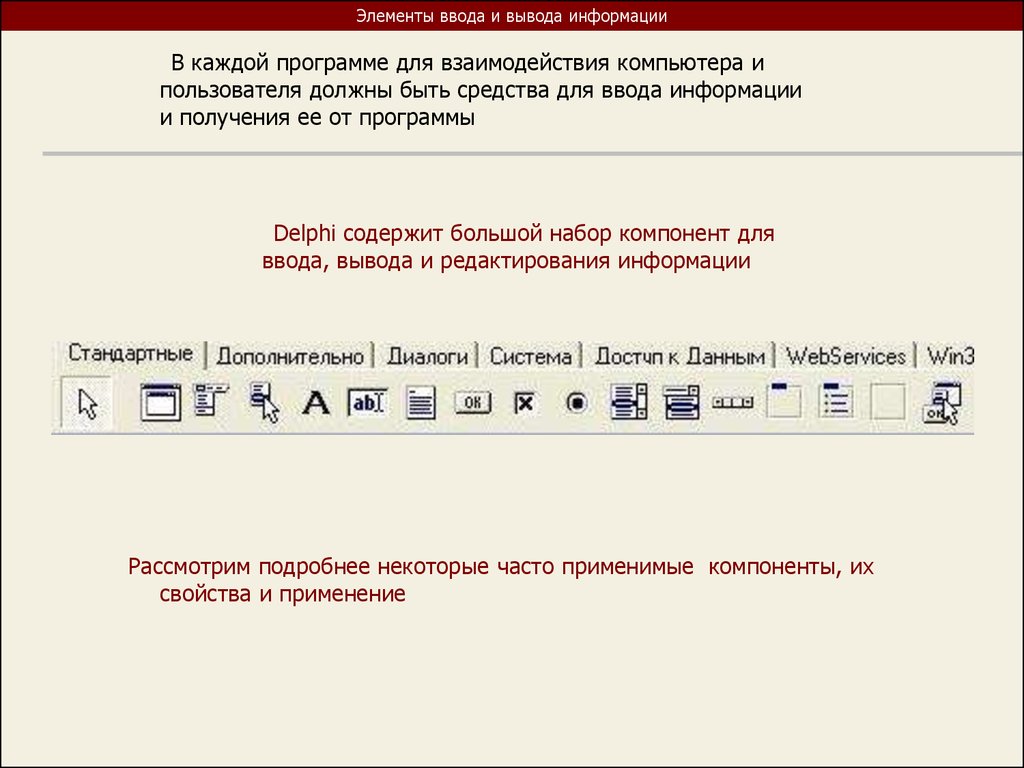




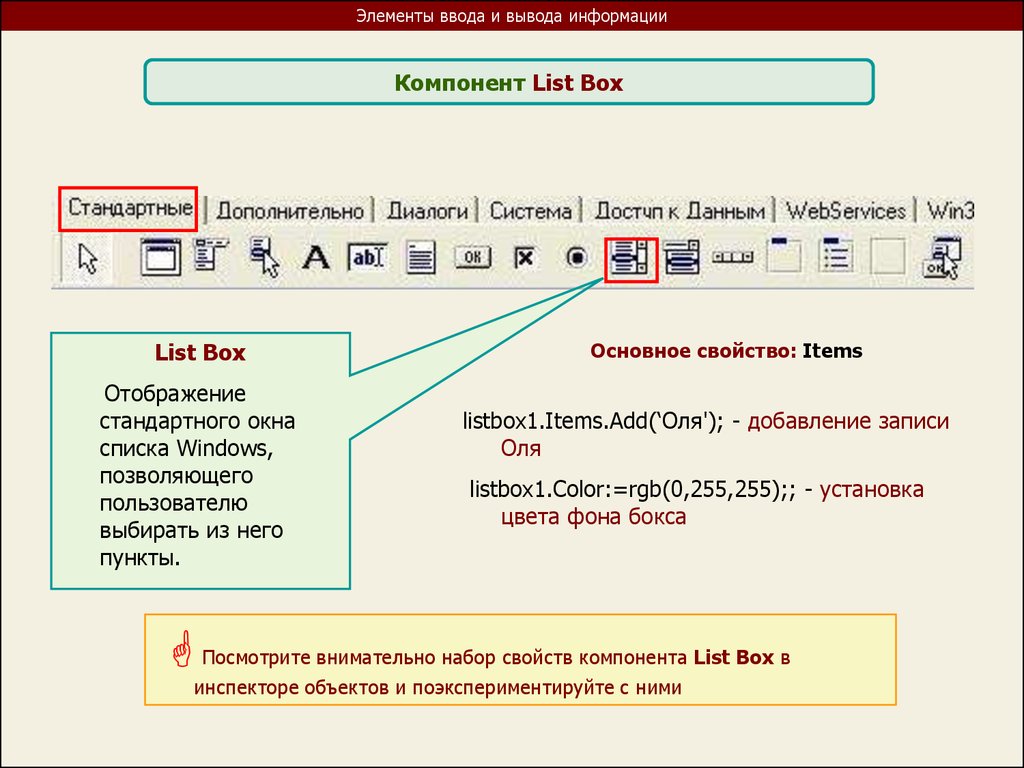

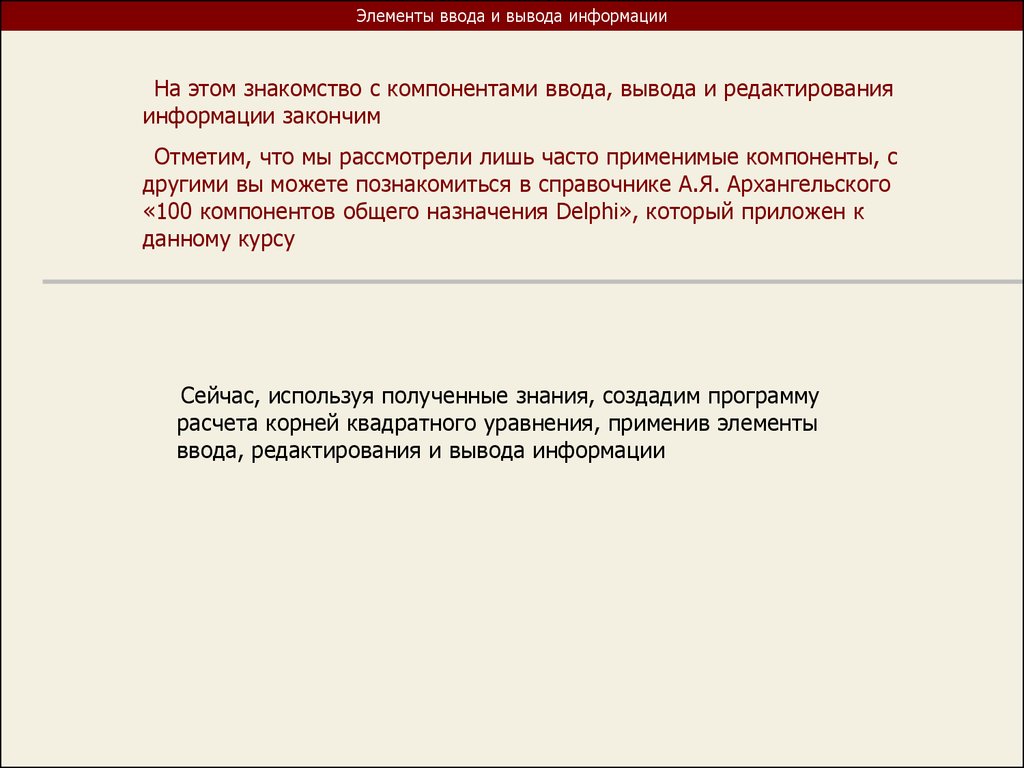



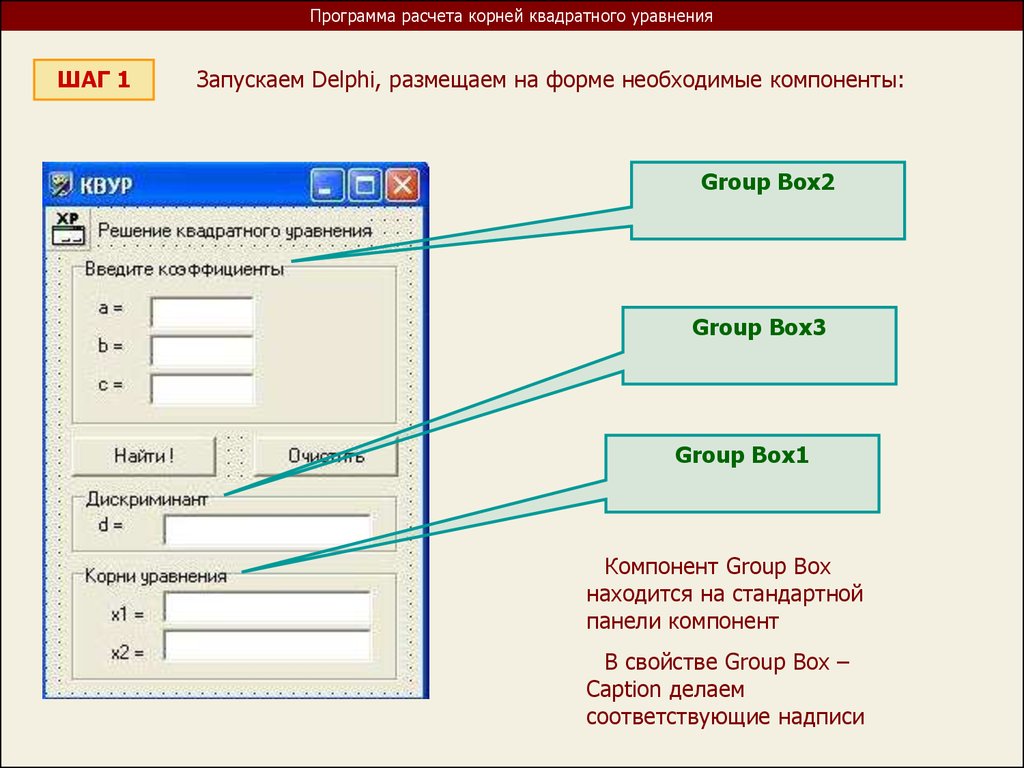

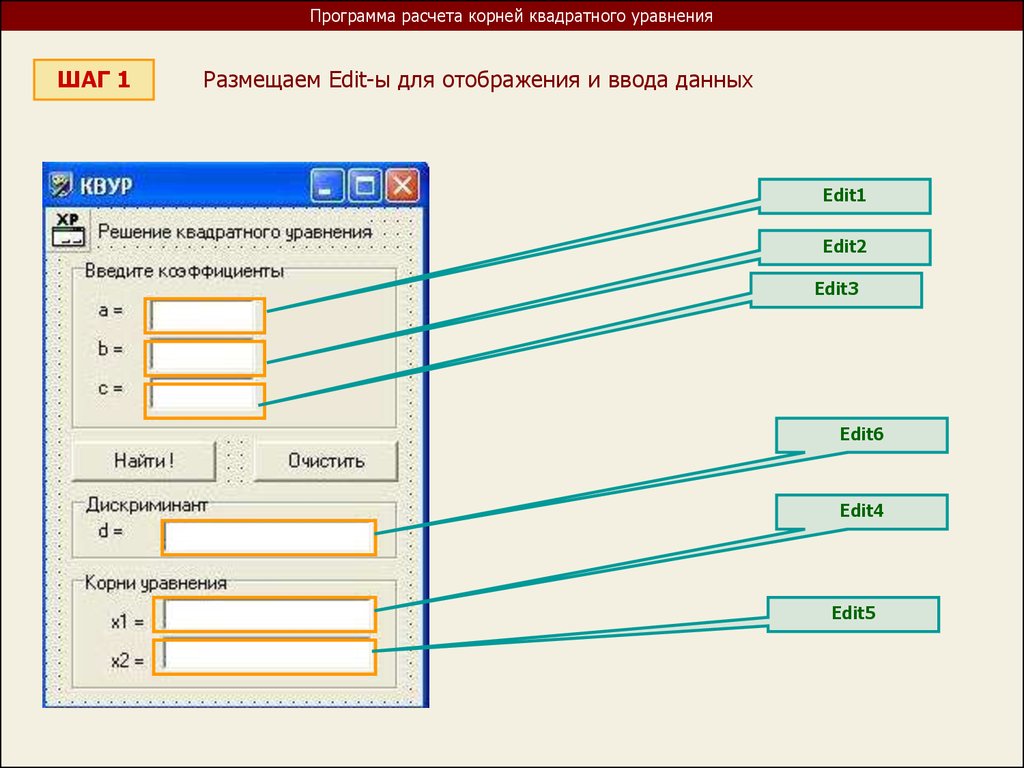







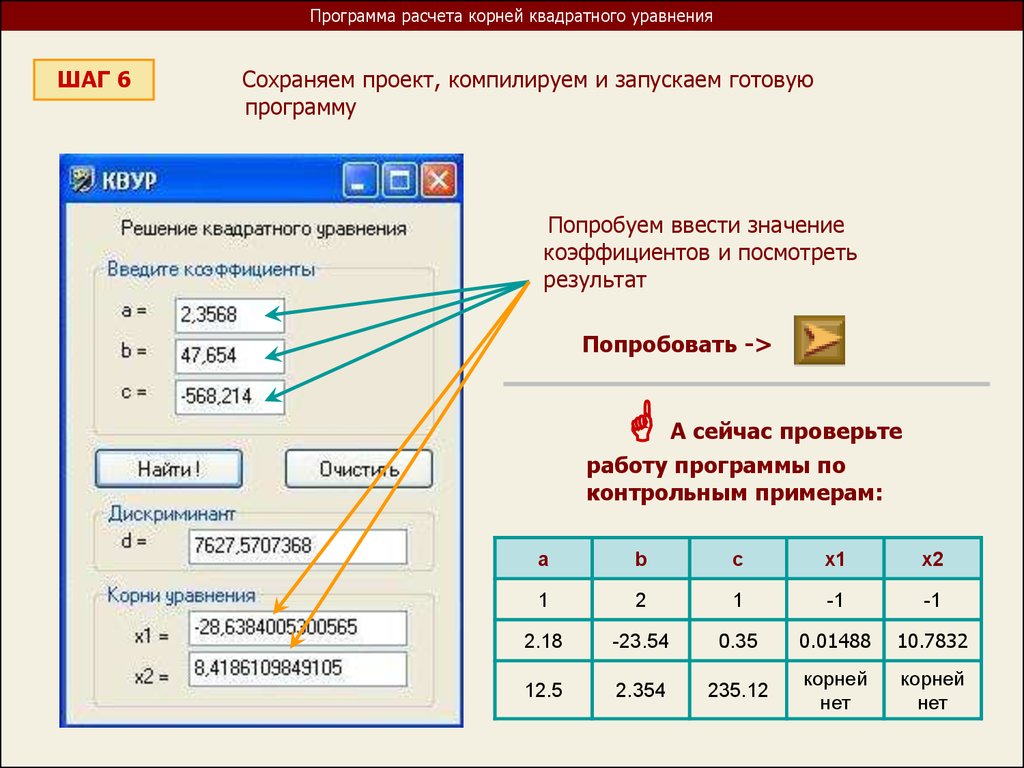






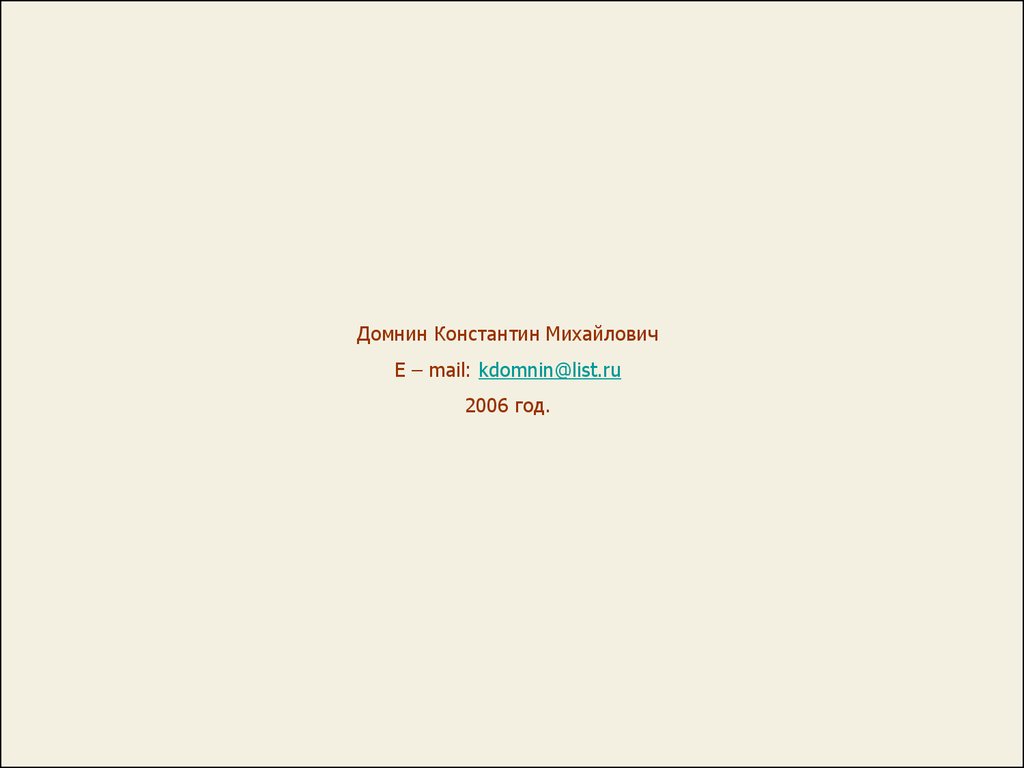
 programming
programming








